实验名称 路由器的基本设置和单臂路由配置
任务一 路由器的基本配置
一、实验目标
1.掌握路由器几种常用配置方法;
2.掌握采用Console线缆配置路由器的方法;
3.掌握采用Telnet方式配置路由器的方法;
4.熟悉路由器不同的命令行操作模式以及各种模式之间的切换;
5.掌握路由器的基本配置命令;
二、实验背景
1.你是某公司新进的网管,公司要求你熟悉网络产品,首先要求你登录路由器,了解、
掌握路由器的命令行操作;
2.作为网络管理员,你第一次在设备机房对路由器进行了初次配置后,希望以后在办公室或出差时也可以对设备进行远程管理,现要在路由器上做适当配置。
三、技术原理
路由器的管理方式基本分为两种:带内管理和带外管理。通过路由器的Console口管理路由器属于带外管理,不占用路由器的网络接口,其特点是需要使用配置线缆,近距离配置。第一次配置时必须利用Console端口进行配置。
四、实验设备
Router_2811 1台;PC 1台;交叉线;配置线
五、实验步骤
1.新建packet tracer拓扑图(图1)。
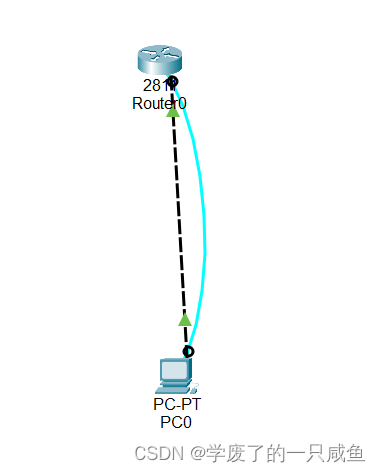
图1拓扑图
2.用标准console线缆用于连接计算机的串口和路由器的console口上。在计算机上启用超级终端,并配置超级终端的参数(图2),是计算机与路由器通过console接口建立连接;
在PC 终端执行以下操作:
Router>en
Router #conf t
Router (config)#hostname R1
R1(config)#enable secret 123456 //设置特权模式密码
R1(config)#exit
R1#exit

图2配置终端参数
3.配置路由器的管理的IP地址,并为Telnet用户配置用户名和登录口令。配置计算机的IP地址,与路由器管理IP地址在同一个网段,通过网线将计算机和路由器相连,通过计算机Telnet到路由器上对交换机进行查看(图3,);
配置PC0
IP: 192.168.1.2
Submask: 255.255.255.0
Gageway:192.168.1.1
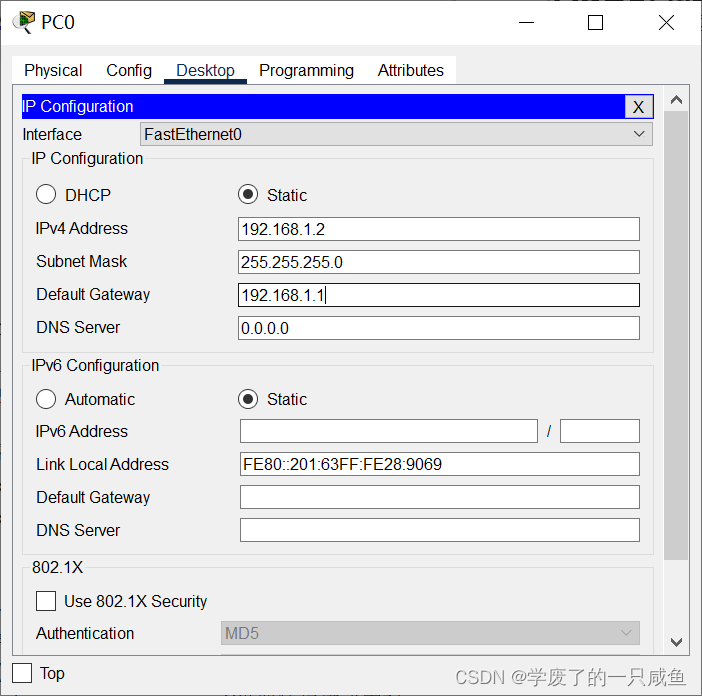
图3配置PC0
①输入以下命令:
R1>en
password:此时输入密码,输入的密码不显示
R1#conf t
R1(config)#line vty 0 4 //设置telnet远程登录密码
R1(config-line)#password 5ijsj
R1(config-line)#login
R1(config-line)#exit
R1(config)#interface fa 0/0 //进入路由器0模块第0端口
R1(config-if)#ip address 192.168.1.1 255.255.255.0 //该端口配置相应的IP地址和子网掩码
R1(config-if)#no shut //开启端口
R1(config-if)#end
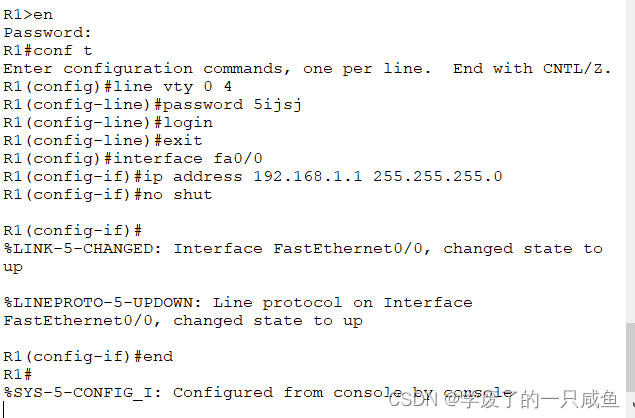
图4配置路由器
4.更改路由器的主机名(图5);

图5更改路由器的主机名
5.擦除配置信息。保存配置信息,显示配置信息(图6);
PC CMD
Ipconfig /all //查看本机TCP/IP配置情况(IP地址、子网掩码、网关、MAC地址)
ping 192.168.1.1
telnet 192.168.1.1 //远程登录到路由器上
password:5ijsj //输入telnet密码
en
password:123456 //输入特权模式密码
show running //显示路由器当前配置情况

图6查看路由器配置情况
6.显示当前配置信息(图7);
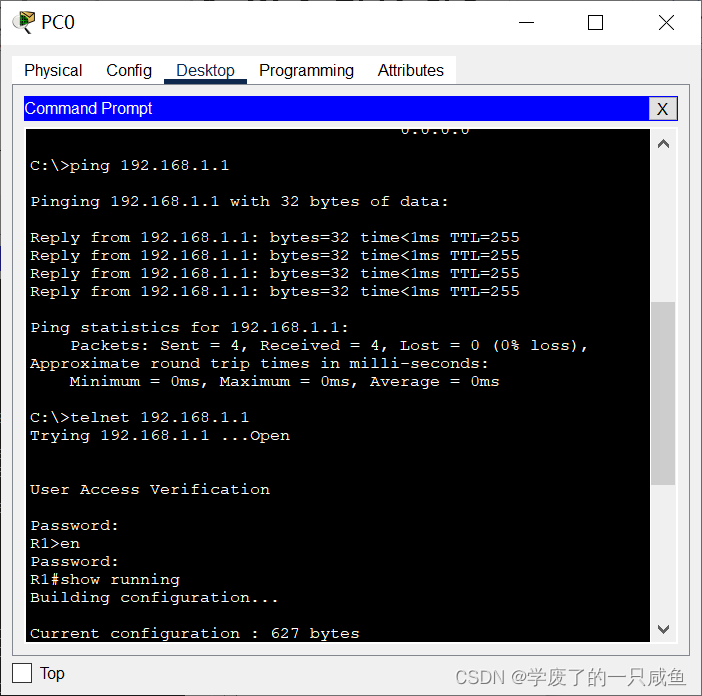
图7显示当前配置信息
7.显示历史命令(图8)。
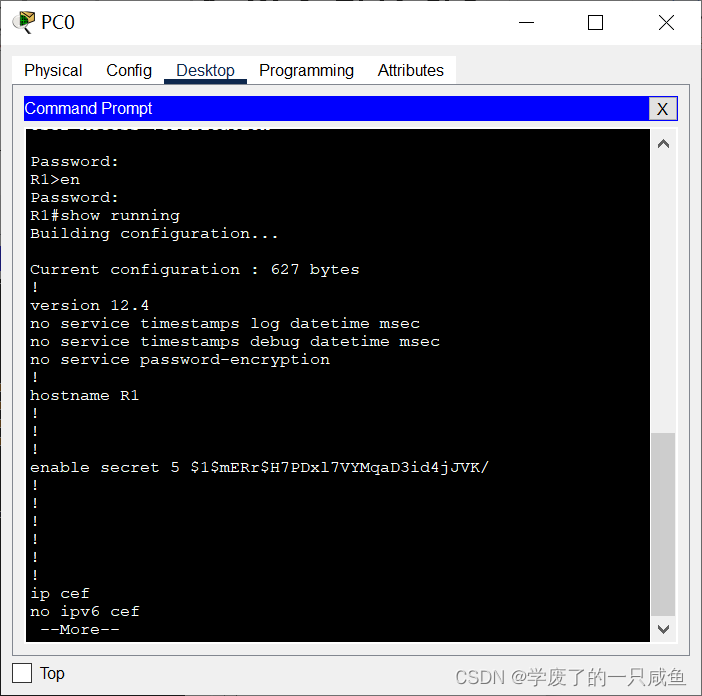
图8显示历史命令
实验心得体会
刚开始构建拓扑图时,连线是红的,显示有错,我一直以为是自己连线有误,后来大胆尝试,直接接着按步骤操作,配置路由器,后来发现连通了,从该实验中我懂得了要相信自己,大胆尝试,此外,我也对配置路由器有了更加深入的了解。
任务二 路由器单臂路由配置
一、实验目标
1.掌握单臂路由器配置方法;
2.通过单臂路由器实现不同VLAN之间互相通信;
二、实验背景
某企业有两个主要部门,技术部和销售部,分处于不同的办公室,为了安全和便于管理对两个部门的主机进行了VLAN的划分,技术部和销售部分处于不同的VLAN。现由于业务的需求需要销售部和技术部的主机能够相互访问,获得相应的资源,两个部门的交换机通过一台路由器进行了连接。
三、技术原理
单臂路由:是为实现VLAN间通信的三层网络设备路由器,它只需要一个以太网,通过创建子接口可以承担所有VLAN的网关,而在不同的VLAN间转发数据。
四、实验设备
PC 2台;Router_2811 1台;Switch_2960 1台
五、实验步骤
1.新建packer tracer拓扑图(图9)并配置IP信息(图10,11);
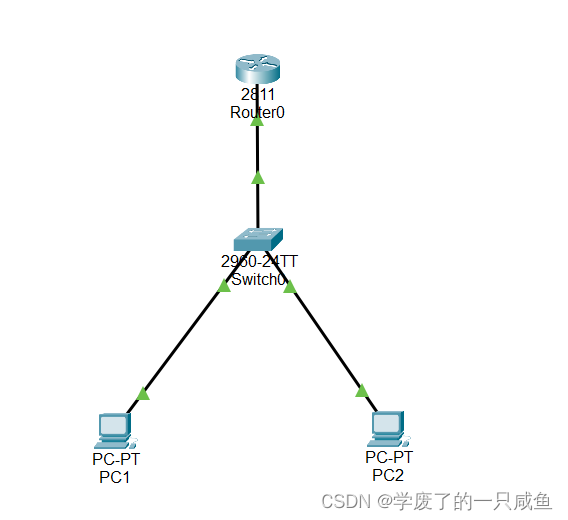
图9新建拓扑图
PC1
IP: 192.168.1.2
Submask: 255.255.255.0
Gageway:192.168.1.1
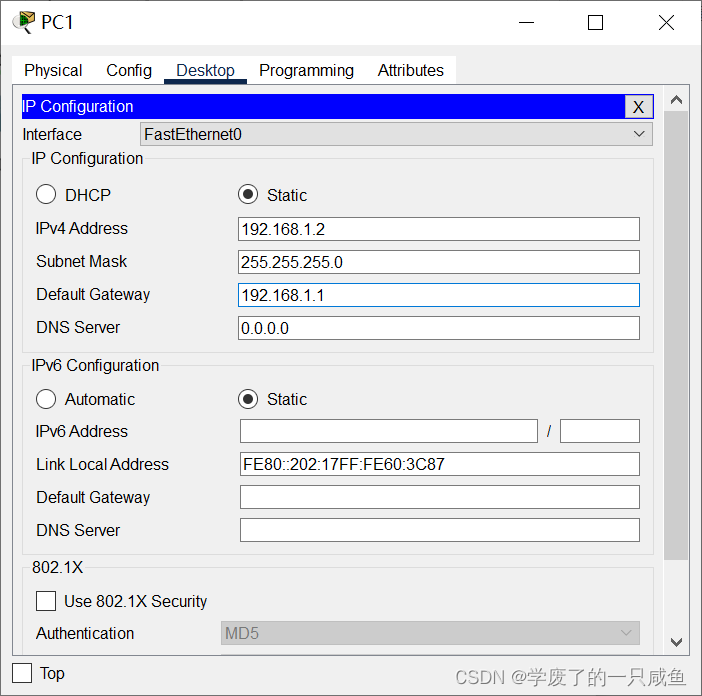
图10配置PC1
PC2
IP: 192.168.2.2
Submask: 255.255.255.0
Gageway:192.168.2.1
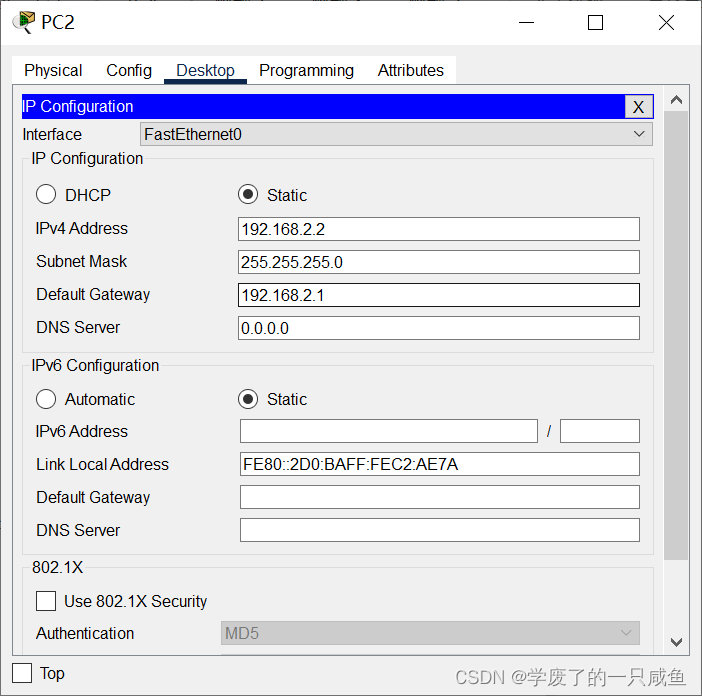
图11配置PC2
此时PC1 Ping PC2
即Ping 192.168.2.2 timeout
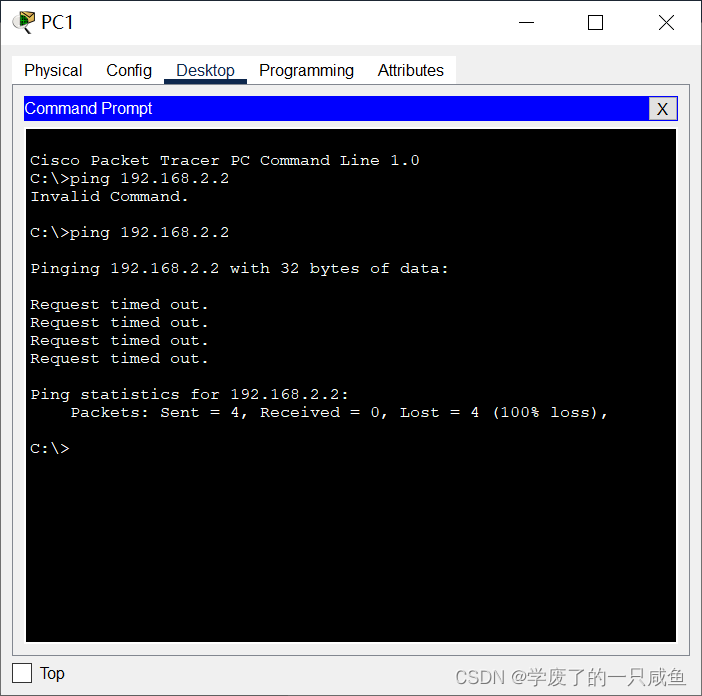
图12PC1 ping PC2
当交换机设置两个Vlan时,逻辑上已经成为两个网络,广播被隔离了。两个Vlan的网络要通信,必须通过路由器,如果接入路由器的一个物理端口,则必须有两个子接口分别与两个Vlan对应,同时还要求与路由器相连的交换机的端口fa 0/1要设置为trunk,因为这个接口要通过两个Vlan的数据包。(图13所示)
(3)检查设置情况,应该能够正确的看到Vlan和Trunk信息。
(4)计算机的网关分别指向路由器的子接口。
(2)~(4)操作的命令如下:
Switch
en
conf t
vlan 2
exit
vlan 3
exit
interface fastEthernet 0/2 //进入交换机0模块第2端口
switchport access vlan 2 //加入vlan 2
exit
int fa 0/3 //进入交换机0模块第3端口
switchport access vlan 3 //加入vlan 3
exit
int fa 0/1 //进入交换机0模块第1端口
switchport mode trunk //设置端口的工作模式为trunk
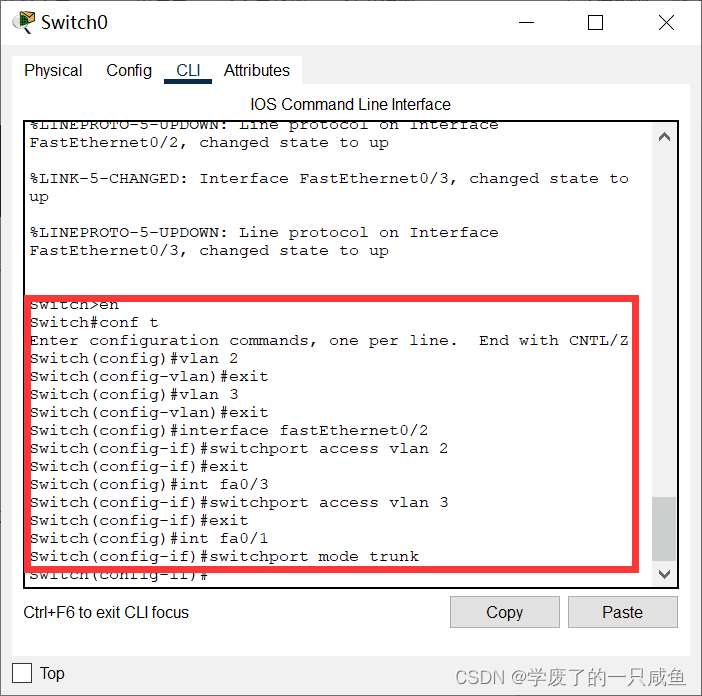
图13配置交换机
配置子接口,开启路由器物理接口(图14)。
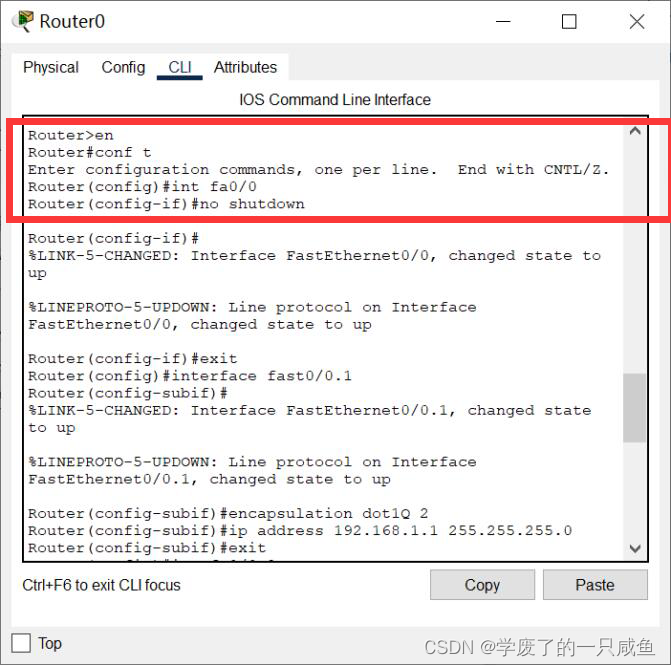
图14打开路由器接口
默认封装dot1q协议(图15)。
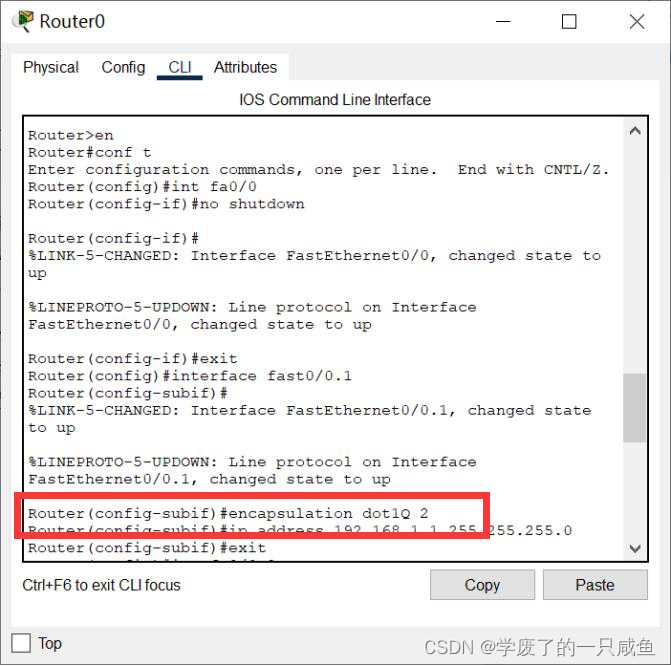
图15默认封装dot1q协议
配置路由器子接口IP地址(图16)。
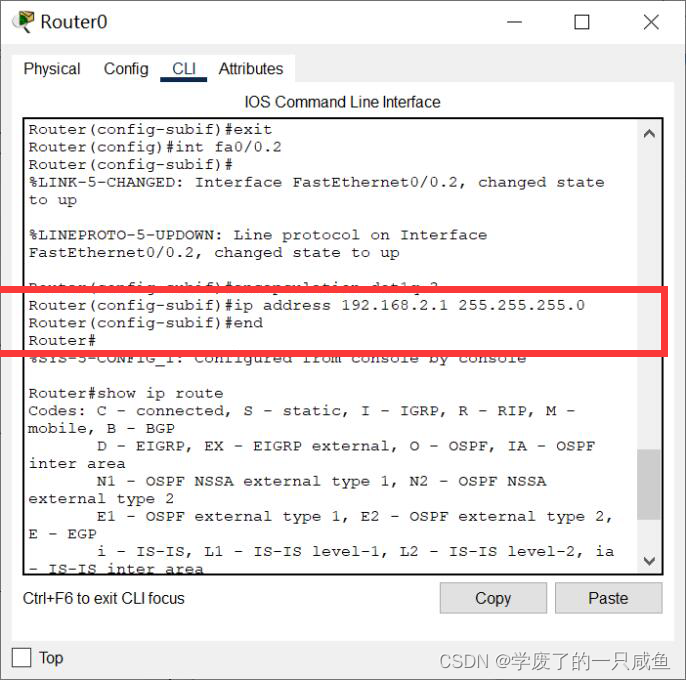
图16配置路由器子接口IP
(5)~(7)的具体操作如下,查看路由信息(图17):
Router
en
conf t
int fa 0/0 //进入路由器0模块第0端口
no shutdown //开启该端口
exit
interface fast 0/0.1 //进入路由器0模块第0端口第1子接口
encapsulation dot1Q 2 //封装协议设置为dot1q 允许通过的vlan 为2
ip address 192.168.1.1 255.255.255.0 //该子接口配置IP地址为192.168.1.1
exit
int fa 0/0.2 //进入路由器0模块第0端口第2子接口
encapsulation dot1q 3 //封装协议设置为dot1q 允许通过的vlan 为3
ip address 192.168.2.1 255.255.255.0 //该子接口配置IP地址为192.168.2.1
end
show ip route
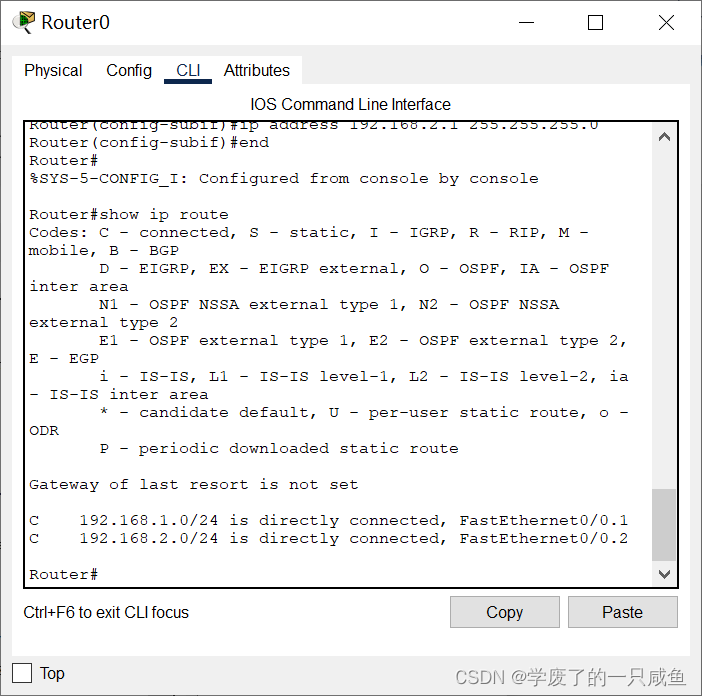
图17查看路由信息
(8)测试:PC1 Ping PC2 (图18)
Ping 192.168.2.2 reply
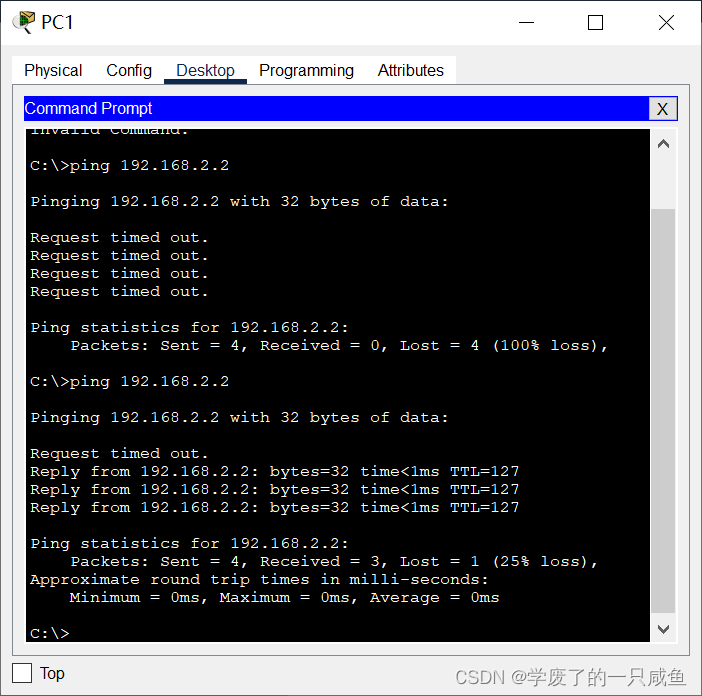
图18 PC1 ping PC2
六、实验心得体会
此次实验中





















 2172
2172











 被折叠的 条评论
为什么被折叠?
被折叠的 条评论
为什么被折叠?








